アクセスポイント手動登録
手動でアクセスポイントを登録できます。お手持ちのアクセスポイントのSSIDとセキュリティ方式、パスワードをあらかじめご確認ください。機器によってはあらかじめパスワードが設定されている場合があります。詳しくは、アクセスポイントの取扱説明書をご覧いただくか、アクセスポイントの管理者にお問い合わせください。
あらかじめ、[Wi-Fi接続]を[入]に設定してください。
-
MENU →
 (ネットワーク)→[Wi-Fi]→[アクセスポイント手動登録]を選ぶ。
(ネットワーク)→[Wi-Fi]→[アクセスポイント手動登録]を選ぶ。 -
登録したいアクセスポイントを選ぶ。

登録したいアクセスポイントが表示される場合: アクセスポイント名を選ぶ。
登録したいアクセスポイントが表示されない場合: [手動設定]を選び、アクセスポイントを設定する。*
-
[手動登録]を選択した場合は、アクセスポイントのSSID名を入力→セキュリティ方式を選択する。
セキュリティ方式の初期値は[WPA2]です。 - [WPS PIN方式]を選択した場合は、カメラに表示されたPINコードを接続機器側で入力することでアクセスポイントを登録できる。
* 本体ソフトウェアVer.5.01以降ではWEPおよびWPAでの接続に対応していません。
-
[手動登録]を選択した場合は、アクセスポイントのSSID名を入力→セキュリティ方式を選択する。
-
パスワードを入力して、[OK]を選ぶ。
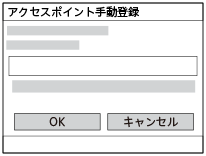
-
 (鍵マーク)がないアクセスポイントは、パスワード入力が不要です。
(鍵マーク)がないアクセスポイントは、パスワード入力が不要です。 - パスワードのマスクを解除すると、第三者にパスワードが見られてしまう危険があります。マスクを解除する場合は、周りに誰もいないことを確認してください。
-
-
[OK]を選ぶ。
その他の設定項目
アクセスポイントの状態や設定方法によっては、設定を決める項目が増えることがあります。
未登録のアクセスポイントの場合は、パスワードを入力する画面で[詳細]を選んでください。
登録済みのアクセスポイントの場合は、アクセスポイントを選ぶ画面でコントロールホイールの右を押してください。
- 優先接続:
- [入]または[切]を選ぶ。
- IPアドレス設定:
- [オート]または[マニュアル]を選ぶ。
- IPアドレス:
- 手動で入力する場合は、固定アドレスを入力する。
- サブネットマスク/デフォルトゲートウェイ/プライマリーDNSサーバー / セカンダリーDNSサーバー:
- [IPアドレス設定]を[マニュアル]とした場合、ネットワークの環境に合わせて入力する。
ヒント
- 登録済みのアクセスポイントを選択するとそのアクセスポイントの[優先接続]が[入]になり、優先的に接続されるようになります。
- 優先的に接続するアクセスポイントには、
 (王冠マーク)が表示されます。
(王冠マーク)が表示されます。
ご注意
-
手動でアクセスポイントやIPアドレスを設定するとき、入力可能な文字数/文字の種類は以下のとおりです。
- SSID:文字数は最大32文字。文字の種類はアルファベット(大文字/小文字)、数字、記号。
- パスワード:文字数は8文字以上64文字以下。文字の種類はアルファベット(大文字/小文字)、数字、記号。
- IPアドレス、サブネットマスク、デフォルトゲートウェイ、プライマリーDNSサーバー、セカンダリーDNSサーバー:文字数は最大15文字。文字の種類は数字、"."のみ。
- 一度登録されたアクセスポイントは[優先接続]が[入]に設定されます。今後優先的に接続したくない場合は、そのアクセスポイントの[優先接続]を[切]に設定してください。
- 同じSSID/暗号方式で2.4 GHzと5 GHzのアクセスポイントがある場合、電波強度の強い方のアクセスポイントのみが表示されます。